今回作るもの
手順
- インク素材を用意(白黒かアルファ素材)
- テキスト,インク素材をタイムラインに配置
- エフェクト→トラックマットキーをテキストに適用
- ルミナンスマットを選択し、マット→ビデオ(インク素材の配置されてる場所)を選択
インク素材を用意(白黒かアルファ素材)
Pixabayで"インク"で検索したフリーの素材を今回使っています。
PIXTAは有料ですが素材が豊富にあるので、色々なものを使いたい方はこちらで探しましょう。
テキスト,インク素材をタイムラインに配置
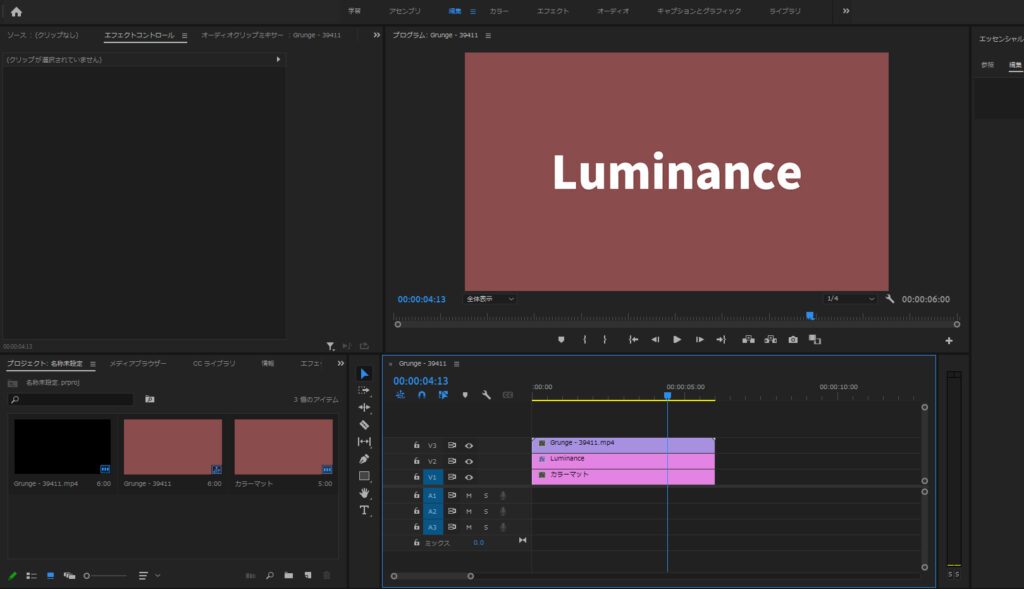
今回はV1に背景用にカラーマットを配置して、V2にテキストV3にインク素材を配置しています。
背景にはお好きな動画素材や写真を配置してもOKです。
テキストは太めのフォントかサイズ大きめのほうがインクのにじみがよく見えます。
エフェクト→トラックマットキーをテキストに適用
次に今回の場合テキスト(動画素材,写真素材などでもできます)に対して、エフェクト→ビデオエフェクト→キーイング→トラックマットキー
選択して適用します。
ルミナンスマットを選択し、マット→ビデオ(インク素材の配置されてる場所)を選択
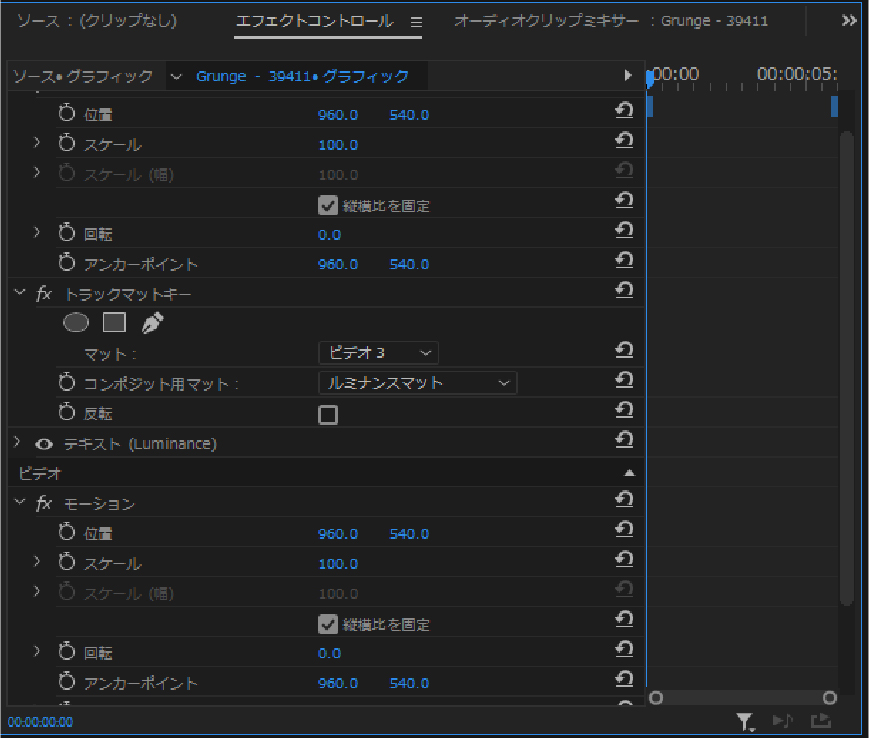
画像のマット→ビデオ3(インク素材の配置されている位置)
コンポジット用マット→ルミナンスマットを選択
するとインクのにじみに合わせて出現するテキストの完成です。
おまけ(動画)
炎のアルファ素材を使ったお肉の動画
その他のチュートリアル記事





